Der kostenlose Scanner prüft, ob Ihr Computer infiziert ist.
JETZT ENTFERNENUm das Produkt mit vollem Funktionsumfang nutzen zu können, müssen Sie eine Lizenz für Combo Cleaner erwerben. Auf 7 Tage beschränkte kostenlose Testversion verfügbar. Eigentümer und Betreiber von Combo Cleaner ist RCS LT, die Muttergesellschaft von PCRisk.
Was ist UnitCache Adware?
UnitCache fällt sowohl in die Kategorie von Adware als auch in die eines Browserentführers - sie zeigt Anzeigen an und entführt einen Webbrowser, indem sie in seinen Einstellungen Änderungen vornimmt. Ein weiteres wichtiges Detail über UnitCache ist, dass diese Anwendung über ein gefälschtes Adobe Flash Player Installationsprogramm verbreitet wird.
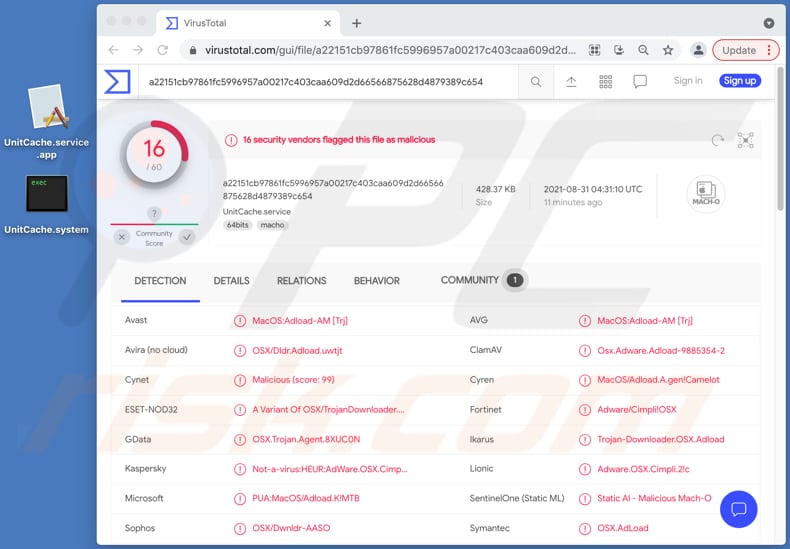
UnitCache Adware im Detail
UnitCache generiert Einnahmen für ihre Entwickler, indem sie Banner, Pop-up-Anzeigen, Umfragen, Gutscheine und (oder) andere lästige Anzeigen anzeigt. Anzeigen, die von dieser Anwendung angezeigt werden, könnten entwickelt worden sein, um potenziell bösartige Webseiten zu öffnen. Außerdem könnten diese Anzeigen entwickelt worden sein, um bestimmte Scripts auszuführen und unerwünschte Software herunterzuladen (oder zu installieren).
Von UnitCache angezeigte Anzeigen könnten Webseiten wie "MALWARE DETECTED Action Required", "We Have Detected A Potential Risk Of Unsecured Connection", "Congratulations! fördern. Netflix User!" und andere Seiten, die entwickelt wurden, um Besucher dazu zu verleiten, sensible Informationen zur Verfügung zu stellen oder potenziell unerwünschte Anwendungen (PUAs) zu installieren.
Es ist erwähnenswert, dass UnitCache als PUAs bezeichnet werden kann, da Benutzer Apps dieser Art selten absichtlich herunterladen und installieren. Wie im Einführungsabschnitt erwähnt, wurde UnitCache entwickelt, um Webbrowser zu entführen. Sie ändert die Adresse einer Startseite, neuen Registerkarte und Standardsuchmaschine in die Adresse einer gefälschten Suchmaschine.
Gefälschten Suchmaschinen kann nicht vertraut werden, da sie irreführende Ergebnisse anzeigen (entwickelt werden können, um nicht vertrauenswürdige Webseiten zu fördern) und zweifelhafte Anzeigen anzeigen können. Normalerweise können gefälschte Suchmaschinen nur dann von betroffenen Browsern entfernt werden, wenn PUAs, die entwickelt wurden, um zu fördern, nicht länger installiert sind.
Ein weiterer Grund, UnitCache nicht zu vertrauen, besteht darin, dass sie möglicherweise entwickelt wurde, um Surfaktivitäten zu verfolgen und (oder) sensible Informationen wie Passwörter, Kreditkartendaten zu sammeln. Von UnitCache gesammelte Informationen könnten verwendet werden, um Identitätsbetrug zu begehen, Online-Konten zu kapern. Dies könnte auch an Dritte (möglicherweise Cyberkriminelle) verkauft werden.
| Name | UnitCache Werbung |
| Art der Bedrohung | Adware, Mac-Malware, Mac-Virus |
| Erkennungsnamen (UnitCache.service) | Avast (MacOS:Adload-AM [Trj]), Combo Cleaner (Adware.MAC.Generic.23687), ESET-NOD32 (eine Variante von OSX/TrojanDownloader.Adload.AE), Kaspersky (Not-a-virus:HEUR:AdWare.OSX.Cimpli.m), vollständige Liste (VirusTotal) |
| Zusätzliche Informationen | Diese Anwendung gehört zur Adload-Malware-Familie. |
| Symptome | Ihr Mac wird langsamer als normal, Sie sehen unerwünschte Pop-up-Werbeanzeigen, sie werden auf zwielichtige Webseiten weitergeleitet. |
| Verbreitungsmethoden | Betrügerische Pop-up-Anzeigen, kostenlose Software-Installationsprogramme, welche falsche Flash-Player-Installationsprogramme (bündeln), Torrent-Datei-Downloads. |
| Schaden | Internet-Surfverfolgung (potenzielle Probleme bei der Privatsphäre), das Anzeigen von unerwünschten Werbeanzeigen, Weiterleitungen auf zwielichtige Webseiten, Verlust von privaten Informationen. |
| Malware-Entfernung (Windows) |
Um mögliche Malware-Infektionen zu entfernen, scannen Sie Ihren Computer mit einer legitimen Antivirus-Software. Unsere Sicherheitsforscher empfehlen die Verwendung von Combo Cleaner. Combo Cleaner herunterladenDer kostenlose Scanner überprüft, ob Ihr Computer infiziert ist. Um das Produkt mit vollem Funktionsumfang nutzen zu können, müssen Sie eine Lizenz für Combo Cleaner erwerben. Auf 7 Tage beschränkte kostenlose Testversion verfügbar. Eigentümer und Betreiber von Combo Cleaner ist RCS LT, die Muttergesellschaft von PCRisk. |
Adware im Allgemeinen
UnitCache zeigt Anzeigen an und fördert eine gefälschte Suchmaschine. Es ist außerdem möglich, dass sie verschiedene Informationen sammelt. Diese App ist nutzlos und sie installiert zu haben könnte verschiedene Probleme verursachen. Es gibt viele Anwendungen, die UnitCache ähnlich sind. Einige Beispiele sind OptimizationTool, SkilledUnit und ResultsTechGuide.
Wie wurde UnitCache auf meinem Computer installiert?
UnitCache wird über einen gefälschten Adobe Flash Player verbreitet. Normalerweise werden gefälschte Installationsprogramme auf irreführenden Webseiten (zum Beispiel auf Webseiten, die behaupten, dass Benutzer irgendwelche veraltete Software aktualisieren müssen) gefördert. Es ist wichtig zu wissen, dass gefälschte Installationsprogramme auch verwendet werden können, um bösartige Software zu verbreiten.
Außerdem können potenziell unerwünschte Anwendungen zusammen mit kostenlosen Programmen verbreitet werden. Benutzer downloaden und installieren PUAs, wenn sie "Erweitert"-, "Benutzerdefiniert"-, "Manuell"- oder andere Einstellungen, über die Download- und Installationsprogramme für diese Programme verfügen. nicht ändern. Diese Verbreitungsmethode für PUAs nennt sich "Bündelung".
In manchen Fällen verursachen Benutzer unerwartete Downloads, Installationen über bestimmte irreführende Anzeigen. Sie verursachen sie, indem sie auf Anzeigen klicken, die entwickelt werden, um bestimmte Scripts auszuführen. Es ist erwähnenswert, dass die zuvorgenannten Anzeigen auf nicht vertrauenswürdigen Webseiten erscheinen.
Wie kann die Installation von potenziell unerwünschten Anwendungen vermieden werden?
Es wird empfohlen, keine Downloadprogramme Dritter, Torrent Clients, eMule (und andere Peer-to-Peer-Netzwerke), inoffizielle Webseiten und so weiter zu verwenden. Diese Quellen können verwendet werden, um PUAs zu verbreiten. Gleiches gilt für Installationsprogramme Dritter. Daher sollten Dateien und Programme von offiziellen Seiten (und über direkte Links) heruntergeladen werden.
Eine weitere Möglichkeit, unerwünschte Downloads oder Installationen zu vermeiden, besteht darin, Download- und Installationsprogramme für "Erweitert"-, "Benutzerdefiniert"- oder andere Einstellungen zu überprüfen, um nachzusehen, ob sie mit irgendwelchen PUAs gebündelt wurden. Normalerweise können diese Einstellungen verwendet werden, um unerwünschte Angebote abzulehnen. Darüber hinaus wird empfohlen, nicht auf Anzeigen zu klicken, wenn diese auf zwielichtigen Webseiten auftauchen.
Unbekannte, unerwünschte oder verdächtige Erweiterungen, Plug-ins oder Add-Ons, die in einem Browser oder Programme dieser Art, die auf dem Betriebssystem installiert sind, sollten entfernt/deinstalliert werden. Falls Ihr Computer bereits mit UnitCache infiziert ist, empfehlen wir, einen Scan mit Combo Cleaner Antivirus für Windows durchzuführen, um diese Adware automatisch zu beseitigen.
Dialogfenster, das angezeigt wird, wenn die Adware UnitCache auf dem System präsent ist:

Text in diesem Dialogfenster:
"UnitCached" will damage your computer.
This file was downloaded on an unknown date.
OK
Show in Finder
Irreführendes Anwendungs-Installationsprogramm, das die Adware UnitCache fördert (erster Installationsschritt):
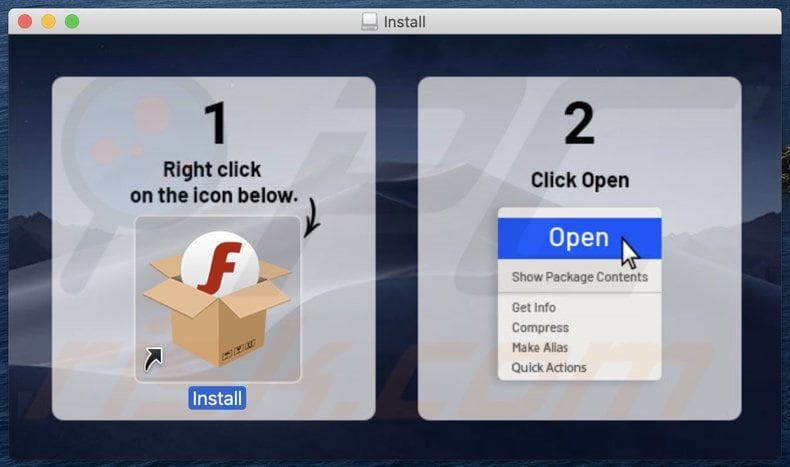
Irreführendes Anwendungs-Installationsprogramm, das die Adware UnitCache fördert (zweiter Installationsschritt):
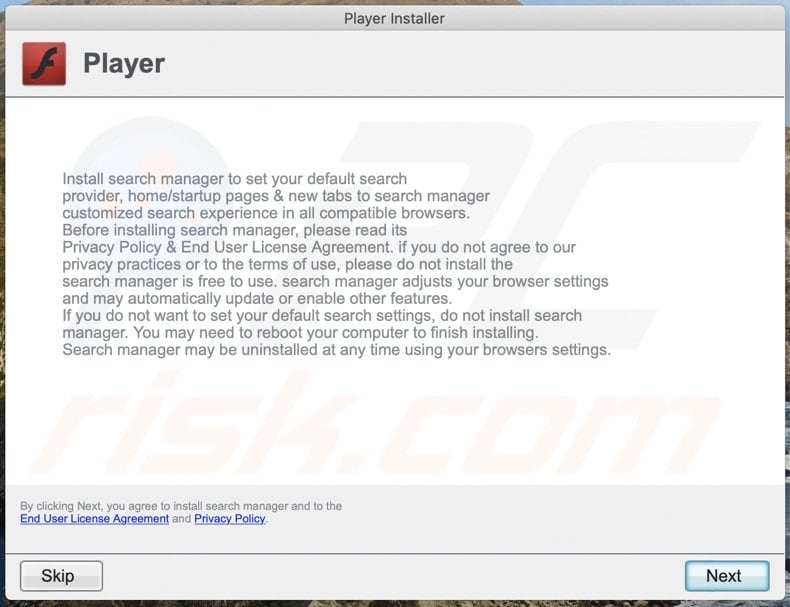
Dateien im Zusammenhang mit der Adware UnitCache, die entfernt werden müssen:
- ~/Library/Application Support/.[random_string]/Services/com.UnitCache.service.app
- ~/Library/LaunchAgents/com.UnitCache.service.plist
- /Library/Application Support/.[random_string]/System/com.UnitCache.system
- /Library/LaunchDaemons/com.UnitCache.system.plist
WICHTIGER HINWEIS! In manchen Fällen ändern bösartige Anwendungen wie UnitCache System-Proxyeinstellungen und verursachen dadurch unerwünschte Weiterleitungen auf eine Vielzahl von fragwürdigen Webseiten.
Die Weiterleitungen bleiben wahrscheinlich auch nach dem Entfernen der Anwendung selbst bestehen. Daher müssen Sie sie manuell wiederherstellen.
Schritt 1: Klicken Sie auf das Zahnradsymbol im Dock, um auf die Systemeinstellungen zu navigieren. Wenn das Symbol im Dock nicht vorhanden ist, finden Sie es im Launchpad.

Schritt 2: Navigieren Sie zu den Netzwerkeinstellungen.

Schritt 3: Wählen Sie das verbundene Netzwerk aus und klicken Sie auf "Erweitert ...".

Schritt 4: Klicken Sie auf die Registerkarte "Proxies" und deaktivieren Sie alle Protokolle. Sie sollten außerdem die Einstellungen jedes Protokolls auf Standard setzen - "*.local, 169.254/16".

Umgehende automatische Entfernung von Malware:
Die manuelle Entfernung einer Bedrohung kann ein langer und komplizierter Prozess sein, der fortgeschrittene Computerkenntnisse voraussetzt. Combo Cleaner ist ein professionelles, automatisches Malware-Entfernungstool, das zur Entfernung von Malware empfohlen wird. Laden Sie es durch Anklicken der untenstehenden Schaltfläche herunter:
LADEN Sie Combo Cleaner herunterIndem Sie Software, die auf dieser Internetseite aufgeführt ist, herunterladen, stimmen Sie unseren Datenschutzbestimmungen und Nutzungsbedingungen zu. Der kostenlose Scanner überprüft, ob Ihr Computer infiziert ist. Um das Produkt mit vollem Funktionsumfang nutzen zu können, müssen Sie eine Lizenz für Combo Cleaner erwerben. Auf 7 Tage beschränkte kostenlose Testversion verfügbar. Eigentümer und Betreiber von Combo Cleaner ist RCS LT, die Muttergesellschaft von PCRisk.
Schnellmenü:
- Was ist UnitCache?
- SCHRITT 1. Mit UnitCache verwandte Dateien und Ordner von OSX entfernen.
- SCHRITT 2. UnitCache Werbung von Safari entfernen.
- SCHRITT 3. UnitCache Adware von Google Chrome entfernen.
- SCHRITT 4. UnitCache Werbung von Mozilla Firefox entfernen.
Das Video zeigt, wie man UnitCache Adware mit Combo Cleaner entfernt:
UnitCache Adware-Entfernung:
Mit UnitCache verwandte, potenziell unerwünschte Anwendungen von Ihrem "Anwendungen" Ordner entfernen:

Klicken Sie auf das Finder Symbol. Im Finder Fenster, wählen Sie "Anwendungen". Im Anwendungsordner, suchen Sie nach “MPlayerX”, “NicePlayer”, oder anderen verdächtigen Anwendungen und ziehen sie diese in den Papierkorb. Nachdem Sie die potenziell unerwünschte(n) Anwendung(en) entfernt haben, die online Werbung verursachen, scannen Sie Ihren Mac auf verbleibende, unerwünschte Komponenten.
LADEN Sie die Entfernungssoftware herunter
Combo Cleaner überprüft, ob Ihr Computer infiziert ist. Um das Produkt mit vollem Funktionsumfang nutzen zu können, müssen Sie eine Lizenz für Combo Cleaner erwerben. Auf 7 Tage beschränkte kostenlose Testversion verfügbar. Eigentümer und Betreiber von Combo Cleaner ist RCS LT, die Muttergesellschaft von PCRisk.
UnitCache Werbung bezogene Dateien und Ordner entfernen:

Klicken Sie auf das Finder Symbol aus der Menüleiste, wählen Sie Gehen und klicken Sie auf Zum Ordner gehen...
 Suchen Sie nach Dateien, die von werbefinanzierter Software erzeugt wurden im /Library/LaunchAgents Ordner:
Suchen Sie nach Dateien, die von werbefinanzierter Software erzeugt wurden im /Library/LaunchAgents Ordner:

Im Gehen zu Ordner...Leiste, geben Sie ein: /Library/LaunchAgents

Im "LaunchAgents" Ordner, suchen Sie nach allen kürzlich hinzugefügten, verdächtigen Dateien und bewegen Sie diese in den Papierkorb. Beispiele für Dateien, die von werbefinanzierter Software erzeugt wurden - "installmac.AppRemoval.plist", "myppes.download.plist", "mykotlerino.ltvbit.plist", "kuklorest.update.plist", etc. Werbefinanzierte Software installiert häufig mehrere Dateien zur gleichen Zeit.
 Suchen Sie nach Dateien, die von werbefinanzierter Software erzeugt wurden im /Library/Application Support Ordner:
Suchen Sie nach Dateien, die von werbefinanzierter Software erzeugt wurden im /Library/Application Support Ordner:

Im Gehen zu Ordner...Leiste, geben Sie ein: /Library/Application Support

Im "Application Support" Ordner, suchen Sie nach allen kürzlich hinzugefügten, verdächtigen Ordnern. Zum Beispiel "MplayerX" oder "NicePlayer" und bewegen Sie diese Ordner in den Papierkorb.
 Suchen Sie nach Dateien, die von werbefinanzierter Software erzeugt wurden im ~/Library/LaunchAgents Ordner:
Suchen Sie nach Dateien, die von werbefinanzierter Software erzeugt wurden im ~/Library/LaunchAgents Ordner:

Im Gehen zu Ordner Leiste, geben Sie ein: ~/Library/LaunchAgents
 Im "LaunchAgents" Ordner, suchen Sie nach allen kürzlich hinzugefügten, verdächtigen Dateien und bewegen Sie diese Ordner in den Papierkorb. Beispiele für Dateien, die von werbefinanzierter Software erzeugt wurden - "installmac.AppRemoval.plist", "myppes.download.plist", "mykotlerino.ltvbit.plist", "kuklorest.update.plist", etc. Werbefinanzierte Software installiert häufig mehrere Dateien zur gleichen Zeit.
Im "LaunchAgents" Ordner, suchen Sie nach allen kürzlich hinzugefügten, verdächtigen Dateien und bewegen Sie diese Ordner in den Papierkorb. Beispiele für Dateien, die von werbefinanzierter Software erzeugt wurden - "installmac.AppRemoval.plist", "myppes.download.plist", "mykotlerino.ltvbit.plist", "kuklorest.update.plist", etc. Werbefinanzierte Software installiert häufig mehrere Dateien zur gleichen Zeit.
 Suchen Sie nach Dateien, die von werbefinanzierter Software erzeugt wurden im /Library/LaunchDaemons Ordner:
Suchen Sie nach Dateien, die von werbefinanzierter Software erzeugt wurden im /Library/LaunchDaemons Ordner:

Im Gehen zu Ordner Leiste, geben Sie ein: ~/Library/LaunchDaemons
 Im "LaunchDaemons" Ordner, suchen Sie nach allen kürzlich hinzugefügten, verdächtigen Dateien. Zum Beispiel "com.aoudad.net-preferences.plist", "com.myppes.net-preferences.plist", "com.kuklorest.net-preferences.plist", "com.avickUpd.plist", etc., und bewegen Sie diese in den Papierkorb.
Im "LaunchDaemons" Ordner, suchen Sie nach allen kürzlich hinzugefügten, verdächtigen Dateien. Zum Beispiel "com.aoudad.net-preferences.plist", "com.myppes.net-preferences.plist", "com.kuklorest.net-preferences.plist", "com.avickUpd.plist", etc., und bewegen Sie diese in den Papierkorb.
 Scannen Sie Ihren Computer mit Combo Cleaner:
Scannen Sie Ihren Computer mit Combo Cleaner:
Wenn Sie alle Schritte in der richtigen Reihenfolge befolgt haben, sollte Ihr Mac frei von Infektionen sein. Um sicherzustellen, dass Ihr System nicht infiziert ist, scannen Sie es mit Combo Cleaner Antivirus. HIER herunterladen. Nach dem Herunterladen der Datei, klicken Sie auf das Installationsprogramm combocleaner.dmg. Ziehen Sie im geöffneten Fenster das Symbol Combo Cleaner auf das Symbol Anwendungen und legen Sie es dort ab. Öffnen Sie jetzt Ihr Launchpad und klicken Sie auf das Symbol Combo Cleaner. Warten Sie, bis Combo Cleaner seine Virendatenbank aktualisiert hat und klicken Sie auf die Schaltfläche „Combo Scan starten“.

Combo Cleaner scannt Ihren Mac jetzt auf Infektionen mit Malware. Wenn der Antivirus-Scan „Keine Bedrohungen gefunden“ anzeigt, heißt das, dass Sie mit dem Entfernungsleitfaden fortfahren können. Andernfalls wird empfohlen, alle gefundenen Infektionen vorher zu entfernen.

Nachdem Dateien und Ordner entfernt wurden, die von dieser werbefinanzierten Software erzeugt wurden, entfernen Sie weiter falsche Erweiterungen von Ihren Internetbrowsern.
UnitCache Werbung Startseiten und Standard Internetsuchmaschinen von Internetbrowsern:
 Bösartige Erweiterungen von Safari entfernen:
Bösartige Erweiterungen von Safari entfernen:
UnitCache Werbung bezogene Safari Erweiterungen entfernen:

Öffnen Sie den Safari Browser. Aus der Menüleiste wählen Sie "Safari" und klicken Sie auf "Benutzereinstellungen...".

Im Benutzereinstellungen Fenster wählen Sie "Erweiterungen" und suchen Sie nach kürzlich installierten, verdächtigen Erweiterungen. Wenn Sie sie gefunden haben, klicken Sie auf "Deinstallieren" Symbol daneben. Beachten Sie, dass Sie alle Erweiterungen sicher von ihrem Safari Browser deinstallieren können. Keine davon sind unabdingbar für die normale Funktion des Browsers.
- Falls Sie weiterhin Probleme mit Browserweiterleitungen und unerwünschter Werbung haben - Safari zurücksetzen.
 Bösartige Programmerweiterungen von Mozilla Firefox entfernen:
Bösartige Programmerweiterungen von Mozilla Firefox entfernen:
UnitCache Werbung bezogene Mozilla Firefox Zusätze entfernen:

Öffen Sie Ihren Mozilla Firefox Browser. In der oberen rechten Ecke des Bildschirms, klicken Sie auf das "Menü öffnen" (drei horizontale Linien) Symbol. Aus dem geöffneten Menü wählen Sie "Zusätze".

Wählen Sie den "Erweiterungen" Reiter und suchen Sie nach allen kürzlich installierten, verdächtigen Zusätzen. Wenn Sie sie gefunden haben, klicken Sie auf das "Entfernen" Symbol daneben. Beachten Sie, dass Sie alle Erweiterungen deinstallieren von Ihrem Mozilla Firefox Browser entfernen können - keine davon sind unabdingbar für die normale Funktion des Browsers.
- Falls Sie weiterhin Probleme mit Browserweiterleitungen und unerwünschter Werbung haben - Mozilla Firefox zurücksetzen.
 Bösartige Erweiterungen von Google Chrome entfernen:
Bösartige Erweiterungen von Google Chrome entfernen:
UnitCache Werbung bezogene Google Chrome Zusätze entfernen:

Öffnen Sie Google Chrome und klicken Sie auf das "Chrome Menü" (drei horizontale Linien) Symbol, das sich in der rechten oberen Ecke des Browserfensters befindet. Vom Klappmenü wählen Sie "Mehr Hilfsmittel" und wählen Sie "Erweiterungen".

Im "Erweiterungen" Fenster, suchen Sie nach allen kürzlich installierten, versächtigen Zusätzen. Wenn Sie sie gefunden haben, klicken Sie auf das "Papierkorb" Symbol daneben. Beachten Sie, dass Sie alle Erweiterungen sicher von Ihrem Google Chrome Browser entfernen können - keine davon sind unabdingbar für die normale Funktion des Browsers.
- IFalls Sie weiterhin Probleme mit Browserweiterleitungen und unerwünschter Werbung haben - Google Chrome zurücksetzen.
Teilen:

Tomas Meskauskas
Erfahrener Sicherheitsforscher, professioneller Malware-Analyst
Meine Leidenschaft gilt der Computersicherheit und -technologie. Ich habe mehr als 10 Jahre Erfahrung in verschiedenen Unternehmen im Zusammenhang mit der Lösung computertechnischer Probleme und der Internetsicherheit. Seit 2010 arbeite ich als Autor und Redakteur für PCrisk. Folgen Sie mir auf Twitter und LinkedIn, um über die neuesten Bedrohungen der Online-Sicherheit informiert zu bleiben.
Das Sicherheitsportal PCrisk wird von der Firma RCS LT bereitgestellt.
Gemeinsam klären Sicherheitsforscher Computerbenutzer über die neuesten Online-Sicherheitsbedrohungen auf. Weitere Informationen über das Unternehmen RCS LT.
Unsere Anleitungen zur Entfernung von Malware sind kostenlos. Wenn Sie uns jedoch unterstützen möchten, können Sie uns eine Spende schicken.
SpendenDas Sicherheitsportal PCrisk wird von der Firma RCS LT bereitgestellt.
Gemeinsam klären Sicherheitsforscher Computerbenutzer über die neuesten Online-Sicherheitsbedrohungen auf. Weitere Informationen über das Unternehmen RCS LT.
Unsere Anleitungen zur Entfernung von Malware sind kostenlos. Wenn Sie uns jedoch unterstützen möchten, können Sie uns eine Spende schicken.
Spenden
▼ Diskussion einblenden